Domyślny format numerów pozycji określony jest na podstawie Domyślnego styl obiektów aktywnego standardu rysunkowego. Po umieszczeniu numeru pozycji można zmienić jego kształt, wartość, groty strzałek i styl.
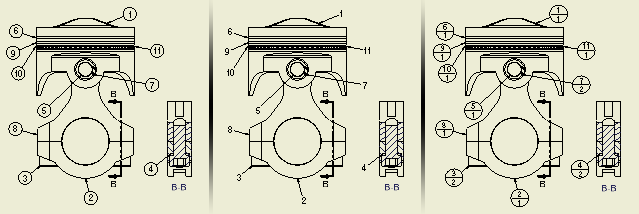
Możliwe jest nadpisanie ustawień stylu numeru pozycji, ale dokonane zmiany zostaną zapisane jedynie w bieżącym dokumencie. Aby zmienić formatowanie numerów pozycji, należy zmienić ich styl i zapisać zmiany w bibliotece stylów.
Szybka zmiana numerów pozycji
- Kliknij dwukrotnie następujące obiekty, aby je edytować:
- Tekst numeru pozycji
- Kształt numeru pozycji
- Linia odniesienia
- Grot strzałki i inne obiekty numeru pozycji
- Tekst i geometria dołączonych numerów pozycji
- Przeciągnij punkty linii odniesienia i numeru pozycji wraz z dołączonym tekstem.
- Kliknij prawym przyciskiem myszy, a następnie kliknij przycisk Dołącz tekst do linii odniesienia.
Zmiana typu numeru pozycji
- Wybierz numer pozycji.
- Kliknij prawym przyciskiem myszy i wybierz polecenie Edytuj numer pozycji.
- W oknie dialogowym Edycja numeru pozycji zaznacz pole wyboru Nadpisz kształt (przez styl.
- Wybierz inny typ numeru pozycji ze standardowych numerów pozycji lub kliknij zdefiniowany przez użytkownika symbol szkicu i wybierz symbol z listy.

Zmienianie kolejności dołączonych numerów pozycji
- Wybierz numer pozycji.
- Kliknij prawym przyciskiem myszy i wybierz polecenie Dołącz numer pozycji z listy w menu kontekstowym.
- W oknie dialogowym Dołącz numer pozycji wybierz na liście części, do których mają być dołączone numery pozycji, a następnie kliknij przycisk OK, aby zamknąć okno dialogowe.
- Wybierz stos wynikowych numerów pozycji.
- Kliknij prawym przyciskiem myszy, a następnie wybierz polecenie Sortuj numery pozycji. Kolejność wartości jest zmieniana automatycznie.
- Kolejność dołączonych liczbowych numerów pozycji jest ustawiana od najmniejszej do największej.
- Kolejność dołączonych alfabetycznych numerów pozycji jest ustawiana od A do Z.
Wartości wyświetlanej w numerze pozycji
Wartość domyślna numeru pozycji jest identyczna z numerem elementu dla części na liście części.
- Wybierz numer pozycji.
- Kliknij dwukrotnie wartość i wprowadź zmianę.
lub
Kliknij prawym przyciskiem myszy i wybierz polecenie Edytuj numer pozycji.
- W oknie dialogowym Edycja numeru pozycji, kliknij komórkę Element, aby zmienić numer pozycji oraz listę części, lub komórkę Nadpisz, aby zmienić tylko numer pozycji.
- Wprowadź żądaną wartość.
Zmiana grotu strzałki
- Wybierz numer pozycji.
- Kliknij dwukrotnie grot strzałki, a następnie w oknie dialogowym kliknij nowy grot strzałki.
lub
Kliknij prawym przyciskiem myszy numer pozycji i wybierz polecenie Edytuj grot strzałki.
- W oknie dialogowym Zmiana grotu strzałki kliknij strzałkę, wybierz z listy styl grotu strzałki, a następnie kliknij zielony znacznik wyboru, aby zastosować zmiany.
Numerów pozycji
Kliknij prawym przyciskiem numer pozycji, a następnie kliknij przycisk Usuń. Wybierz kolejne numery pozycji, które mają zostać usunięte.
Aby usunąć numer pozycji z numeru pozycji dla wielu elementów, kliknij prawym przyciskiem myszy numer pozycji i wybierz pozycję Usuń.
Aby przywrócić usunięte numery pozycji w odwrotnej kolejności, kliknij polecenie Cofnij.
Dodawanie wierzchołków do linii odniesienia
- Kliknij prawym przyciskiem numer pozycji, a następnie wybierz polecenie Dodaj wierzchołek/linię odniesienia.
- Aby dodać do niej wierzchołek, kliknij linię odniesienia.
- Aby zmienić długość i położenie segmentów linii odniesienia, przeciągnij wierzchołek.
Dopasowanie numerów pozycji w widoku rysunkowym
- W oknie graficznym wybierz numery pozycji, które mają zostać dopasowane.
Możesz dokonać wyboru numerów pozycji za pomocą okna.
- Po wybraniu numerów pozycji użyj prawego przycisku myszy i kliknij polecenie Wyrównaj. Następnie wybierz żądaną opcję wyrównania:
- Pionowo umożliwia wyrównanie pionowe numerów pozycji przy zachowaniu odległości między nimi.
- Poziomo umożliwia wyrównanie poziome numerów pozycji przy zachowaniu odległości między nimi.
- Odsunięcie w pionie umożliwia pionowe wyrównanie i równomierne rozmieszczenie numerów pozycji.
- Odsunięcie w poziomie umożliwia poziome wyrównanie i równomierne rozmieszczenie numerów pozycji.
- Do krawędzi umożliwia wyrównanie numerów pozycji równoległe do wybranej krawędzi modelu.
Uwaga: Opcje Odsunięcie w pionie oraz Odsunięcie w poziomie korzystają z ustawienia Odstęp odsunięcia ze skojarzonego stylu numerów pozycji. - (Tylko opcja Do krawędzi) W oknie graficznym wybierz krawędź odniesienia, względem której ma zostać przeprowadzone wyrównanie.
Aby zastosować domyślną odległość odsunięcia między wyrównanymi numerami pozycji, naciśnij i przytrzymaj klawisz Ctrl podczas umieszczania wyrównanych numerów pozycji.
- Przesuń numery pozycji do żądanego położenia i kliknij, aby je umieścić.